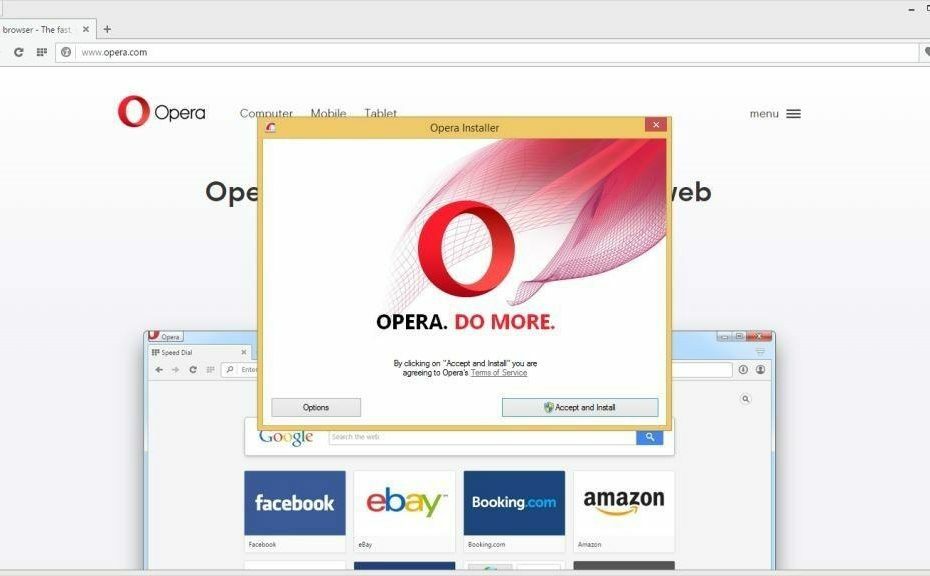Önbellek kapasitesini hemen sınırlamaktan çekinmeyin
- Bu hata, birçok tarayıcı sekmesini açarken zaman zaman görünebilir.
- Opera'nın on açık sekmeyle 900 MB RAM kullandığını unutmayın, bu nedenle tarayıcınız bundan fazlasını kullanıyorsa bir sorun olmalı.
- Tarayıcının önbelleğini silmek genellikle yardımcı olur ve bu tek çözüm değildir.

Opera'nın yapabilecekleri:
- Kaynak kullanımını optimize edin: RAM belleğiniz diğer tarayıcılardan daha verimli kullanılır
- Gelişmiş gizlilik: entegre ücretsiz ve sınırsız VPN
- Reklam yok: yerleşik Reklam Engelleyici, sayfaların yüklenmesini hızlandırır ve veri madenciliğine karşı koruma sağlar
- Oyun dostu: Opera GX, oyun oynamak için ilk ve en iyi tarayıcıdır
- Opera'yı İndir | Opera GX
Opera tarayıcısında bellek yetersiz hatası bazen şu durumlarda görünebilir: birçok tarayıcı sekmesi açma. Bu, bir sayfa yenilemenin ardından meydana gelir ve genellikle tam bir program çökmesine neden olur.
Opera, Chrome ile aynı krom platformu üzerine kurulduğundan, çok fazla RAM kullanır ve birçok kaynağı hızla tüketebilir.
Sorun yaygın olmasa da, onu etkili ve hızlı bir şekilde nasıl çözeceğinizi bilmeniz gerekir.
Opera neden bu kadar çok bellek kullanıyor?
Opera, Chromium tabanlı bir tarayıcıdır. Şaşırtıcı olmayan bir şekilde, sekme başına site izolasyonu kullandıkları için çok fazla bellek kullanılıyor.
Bunu, tarayıcının bu bilgileri bir sekmedeki bir siteden diğer sekmelerdeki sitelere sızdırmaması ve olası bellek sızıntısı sorunlarından habersiz olarak tam tersi şekilde yaparlar.
Opera genellikle on açık sekmeli 900 MB RAM kullanır, bu nedenle tarayıcınız bundan fazlasını kullanıyorsa bir sorun olmalı.

Opera
Hataları önlemek ve haksız RAM kullanımını azaltmak için resmi bir kaynaktan en son Opera sürümünü edinin!
Opera'nın daha az bellek kullanmasını nasıl sağlarım?
1. Tarayıcının önbelleğini silin
- Başlat Opera tarayıcısı.
- basın Ö Menüye erişmek için ekranın sol üst köşesindeki sembolü Seçmek Tarih ve daha sonra Tarama verilerini temizle. Alternatif olarak, tuş kombinasyonunu kullanın Ctrl + Vardiya + del.

- Bir temizlik dönemi seçin. Her zaman, örneğin. yanındaki onay kutularını seçin. Kurabiye ve Önbelleğe alınmış resimler ve dosyalar ve seçin Net veriler.

- İşlemin bitmesini bekleyin.
Uygulamayı güncelledikten sonra bile tarayıcınız güncel olmayan dosyaları kullanmaya devam edebilir. Önbelleğinizi temizlemezseniz, güncel olmayan formları da görebilirsiniz.
Bir web sitesini açtığınızda, güncel olmayan dosyalar Opera tarayıcısının bellek yetersiz hatasına veya erişim sorunlarına neden olabilir.
2. Önbellek kapasitesini sınırla
- Uygulamaya sağ tıklayın ve seçin Özellikleri.

- İçinde Hedef komut satırı, kısayol dizininden sonra aşağıdaki kodu yazın.
--disk-cache-size=1024
Uzman İpucu: Özellikle bozuk depolar veya eksik Windows dosyaları söz konusu olduğunda, bazı bilgisayar sorunlarının üstesinden gelmek zordur. Bir hatayı düzeltmekte sorun yaşıyorsanız, sisteminiz kısmen bozuk olabilir. Makinenizi tarayacak ve hatanın ne olduğunu belirleyecek bir araç olan Restoro'yu yüklemenizi öneririz.
Buraya Tıkla indirmek ve onarmaya başlamak için.
Tarayıcınızın önbellek kapasitesini sınırlamak, tarayıcınız Opera tarayıcısının bellek yetersiz hatasıyla karşılaşırsa sorununuzu çözebilir.
- Kapanmadığında Opera'yı Düzeltmenin 7 Yolu [Birden Çok Örnek]
- Oculus Quest 2'de Opera Tarayıcı Nasıl Kullanılır [İndir ve Yükle]
- Opera Tarayıcı Çevrimdışı Yükleyicisini İndirin 64/32 bit [Tüm Cihazlar]
3. Turbo moduna girin
- Tarayıcıyı başlatın ve ekranın sol üst köşesindeki ana menüye gidin. Seçme Ayarlar sistem menüsünden

- Yeni pencerede, seçin Gelişmiş ve daha sonra Özellikler.
- Aşağı kaydır Opera Turbo sekmesine gidin ve yanındaki kutuyu işaretleyin Turbo modu.
Opera'nın Turbo Modu etkinleştirildiğinde, web siteleri çok daha hızlı yüklenir ve uygulama daha az RAM kullanır.
Ancak bu seçenek son sürümlerden kaldırıldı ve Opera, turbo ihtiyacını ortadan kaldırmak için uygulamayı optimize etti.
4. Eklentileri devre dışı bırak
- Ctrl + Vardiya + E herhangi bir sayfada.
- Seçme Devre dışı bırakmak her uzantının yanında.

- Sistem önyüklemesini kontrol edin ve programı yeniden başlatın.
5. Opera'yı en son sürüme güncelleyin
- Tıkla Opera logosu menü seçeneklerine erişmek ve seçim yapmak için Güncelleme ve Kurtarma.

- bu Opera Güncelleme ve Kurtarma penceresi görünecek ve güncellemeleri aramaya başlayacaktır.

- Güncellemeler varsa, bunlar otomatik olarak yüklenecektir.
Yeni sürümler tipik olarak CPU ve RAM optimizasyonlarını içerir. Tarayıcınızı güncellemenin sorunu çözme olasılığı vardır.
Opera'nın arka planda çalışmasını nasıl durdurabilirim?
- Tıkla Başlama menü, tür Kontrol Paneli, ve bas Girmek.
- Seçme Programlar ve Özellikler.

- Arama kutusuna şunu yazın Opera Arka Plan İşlemcileri ve kaldırın.
Optimum ayarlarla Opera!
Platformun yer aldığı Opera tarayıcısı inşa edilmiştir, ağır kaynak ve RAM kullanımına izin verir.
Bu sorunu çözmek için ayarları değiştirebilseniz de, uygulamanın düzgün çalışması için en az 2 gigabayt RAM gerekir.
Bu nedenle, yeterli RAM'iniz yoksa başka bir tarayıcı kullanmayı deneyin. Ama Opera'yı seviyorsanız başka bir seçenek daha var.
Opera geliştiricileri, oyuncuları düşünerek tarayıcının başka bir yinelemesini yarattı. Son derece özelleştirilebilir GX tarayıcı, kullanıcıların tercih ettikleri önbellek boyutunu seçmelerine olanak tanır.
Bu nedenle, orijinal tarayıcı size Opera'nın belleğinin bittiğine dair uzun bir mesaj verirse veya web sayfası işleminin başka bir nedenle sonlandırıldığına dair uzun bir mesaj verirse oyun sürümünü deneyebilirsiniz.
 Hala sorun mu yaşıyorsunuz?Bunları bu araçla düzeltin:
Hala sorun mu yaşıyorsunuz?Bunları bu araçla düzeltin:
- Bu PC Onarım Aracını İndirin TrustPilot.com'da Harika olarak derecelendirildi (indirme bu sayfada başlar).
- Tıklamak Taramayı Başlat PC sorunlarına neden olabilecek Windows sorunlarını bulmak için.
- Tıklamak Hepsini tamir et Patentli Teknolojilerle ilgili sorunları çözmek için (Okuyucularımıza Özel İndirim).
Restoro tarafından indirildi 0 okuyucular bu ay